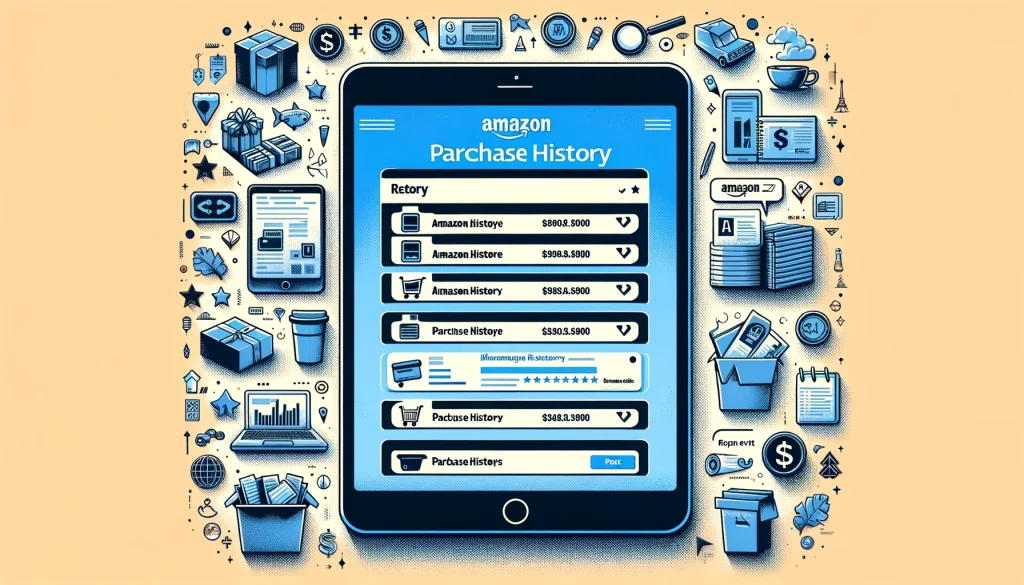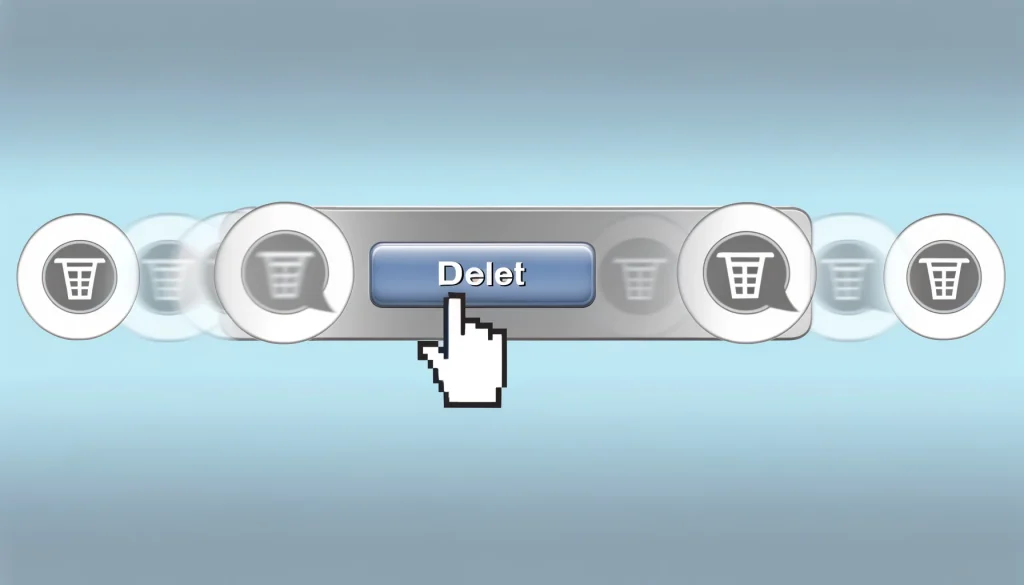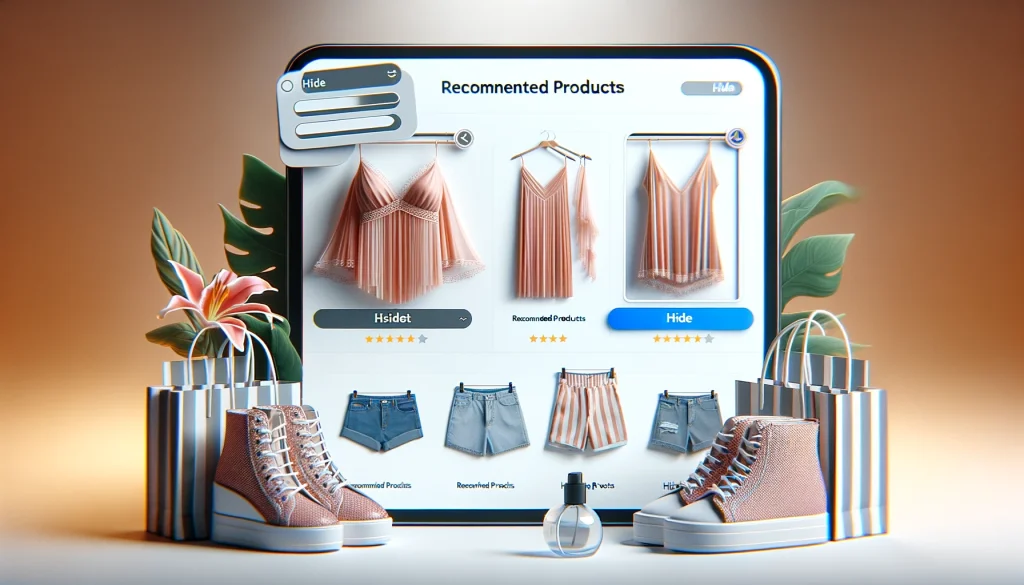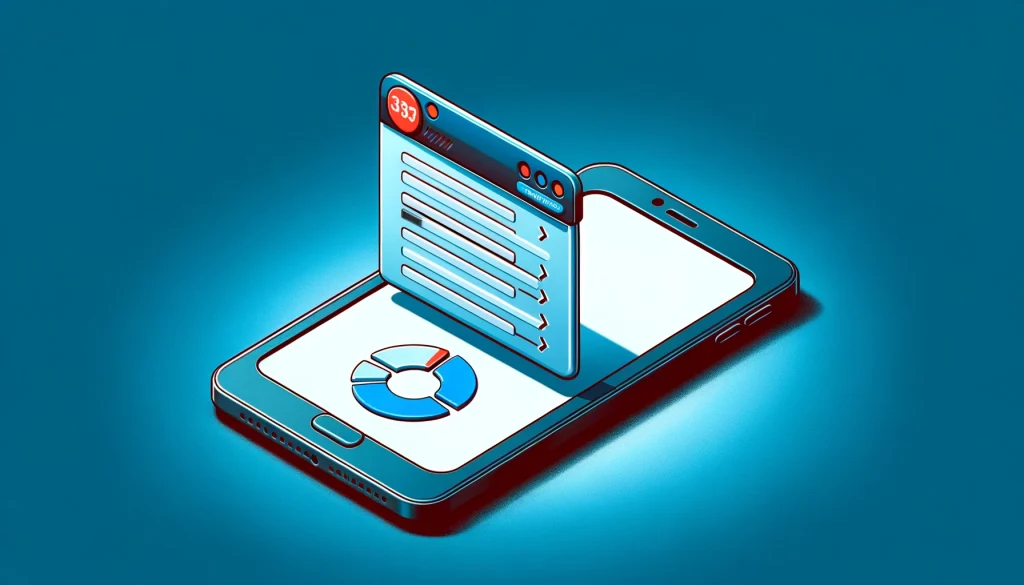アマゾンを使っていると、気づけばたくさんの商品を購入していますよね。
時には、「あの時買ったあれ、何だっけ?」と購入履歴を見返したくなることもあるでしょう。
でも、時には購入履歴を人に見られたくない、またはすっきりさせたいと思うこともあるかもしれません。
アマゾンでは購入履歴の削除はできませんが、非表示にする方法があります。
この記事では、そんなアマゾンの購入履歴を非表示にする方法をわかりやすく解説していきます。
ポイント
- アマゾンの購入履歴の基本的な概要と内容
- 購入履歴を完全に削除することはできないが、非表示にする方法
- 閲覧履歴を削除する手順とその効果
- 閲覧履歴を残さない設定の方法とその重要性
スポンサーリンク
アマゾンの購入履歴とは?
アマゾンの購入履歴とは、これまでにアマゾンで購入した商品の記録のことです。
アカウントにログインすることで、いつ、何を購入したのかを確認できます。
これにより、過去に購入した商品を再購入したり、購入時の詳細を確認したりすることが可能です。
購入履歴の種類
購入履歴には、直接購入した商品の履歴だけでなく、ギフトとして送った商品の履歴やデジタル商品の購入履歴など、さまざまな種類があります。
これらの履歴はすべてアマゾンのアカウントに紐づいて記録されています。
アマゾンの購入履歴は削除不可だが、非表示は可能
アマゾンでは、購入履歴を完全に削除することはできませんが、非表示にすることは可能です。
非表示にした履歴は自分では見ることができなくなりますが、アマゾン側のデータベースから完全に消去されるわけではありません。
注文履歴を非表示にする方法
簡単な流れ
- アマゾンのウェブサイトにログイン
- 「アカウントサービス」の中の「注文履歴」セクションにアクセス
- 非表示にしたい注文を見つけ
- 「注文を非表示にする」を選択
- 確認メッセージが表示されたら
- もう一度「注文を非表示にする」をクリック
- その注文が非表示になります
再表示する方法
一度非表示にした注文履歴を再び表示させたい場合はこちら。
簡単な流れ
- 注文履歴セクションで「非表示にした注文」を選択
- 再表示したい注文の「注文を表示する」をクリック
- 再表示完了
これにより、非表示にした注文が再び注文履歴に表示されるようになります。
アマゾンの閲覧履歴を削除する方法
購入履歴と同様に、アマゾンでは閲覧履歴も記録されています。
この閲覧履歴は、自分がアマゾンでどの商品を見たかの記録です。
閲覧履歴は、購入履歴とは異なり、削除することが可能です。
アプリで削除
アマゾンのアプリを使用している場合はこちら。
簡単な流れ
- アプリの「アカウントサービス」から「閲覧した商品」を選択
- 削除したい閲覧履歴を見つけて
- 「表示から削除」をタップ
- 削除完了
スマホのブラウザで削除する
スマホのブラウザを使用している場合はこちら。
簡単な流れ
- アマゾンのサイトにアクセス
- 右上のメニューから「アカウントサービス」を選択
- 次に「閲覧履歴を表示して編集する」をタップ
- 削除したい閲覧履歴の「表示から削除」をタップ
-
削除完了
パソコンで削除
パソコンを使用している場合。
簡単な流れ
- アマゾンのサイトにアクセス
- 「アカウントサービス」の「閲覧履歴」セクション
- 削除したい閲覧履歴を選択
- 「表示から削除」をクリック
- 削除完了
アマゾンの「再び購入」から履歴を削除する方法
アマゾンでは、過去に購入した商品を簡単に再購入できるよう、「再び購入」リストが用意されています。
このリストからも、特定の商品の履歴を削除することができます。
アプリで削除
簡単な流れ
- アマゾンアプリの下部にある人型のアイコンをタップ
- 「再び購入」を選択
- 削除したい商品の三点ボタンをタップ
- 表示されたメニューから削ールダーを選択
- 削除完了
スマホのブラウザで削除
簡単な流れ
- スマホのブラウザからも「再び購入」リストを開き
- 削除したい商品の横にあるメニューから削除を選択
- 削除完了
パソコンで削除
パソコンを使用している場合はこちら。
簡単な流れ
- アマゾンのサイトで「アカウントサービス」
- 「再び購入」セクション
- 削除したい商品の横にある「削除」オプションを選択
- 削除完了
アマゾンの「おすすめ商品」から履歴を削除する方法
アマゾンは過去の購入履歴や閲覧履歴に基づいておすすめ商品を表示しますが、これらのおすすめから特定の商品の履歴を削除することもできます。
スマホのブラウザで削除する
簡単な流れ
- スマホのブラウザからアマゾンにアクセス
- 「おすすめ商品」セクションを開いた後
- 削除したいおすすめ商品の横にあるメニューから削除を選択
- 削除完了
パソコンで削除
簡単な流れ
- パソコンでアマゾンのサイトを開き
- 「おすすめ商品」セクションに移動
- 削除したい商品の横にある「削除」オプションを選択
- 削除完了
アマゾンの閲覧履歴を残さない方法
アマゾンでは、設定を変更することで、閲覧履歴を残さないようにすることが可能です。
アプリでの設定方法
簡単な流れ
- アマゾンアプリで「アカウントサービス」に移動
- 「閲覧履歴」セクションを開いた後
- 設定を変更
- 閲覧履歴を残さないようにします
ブラウザ(スマホ・パソコン)での設定方法
簡単な流れ
- アマゾンのウェブサイトにアクセス
- 「アカウントサービス」から「閲覧履歴」セクションに移動
- 設定を変更
- 閲覧履歴を残さないように設定できます
よくある質問
Q1: アマゾンの購入履歴は完全に削除できますか?
A1: アマゾンの購入履歴は完全に削除することはできませんが、非表示にすることは可能です。
Q2: 非表示にした購入履歴を再表示するにはどうすればいいですか?
A2: アマゾンのPCサイトで「注文履歴」にアクセスし、「非表示にした注文」を選択すると、非表示にした履歴を再表示することができます。
Q3: 閲覧履歴を削除するとどうなりますか?
A3: 閲覧履歴を削除すると、その履歴はアカウントから完全に消去され、関連する商品のおすすめが表示されなくなります。
Q4: 閲覧履歴を残さないようにするにはどうすればいいですか?
A4: アマゾンのアカウント設定から閲覧履歴を残さない設定に変更することで、閲覧履歴を残さないようにすることができます。
Q5: アマゾンアプリとブラウザでの操作に違いはありますか?
A5: アマゾンアプリとブラウザでは操作の手順が異なる場合がありますが、基本的な機能は同じです。
詳細な操作方法はアマゾンのヘルプページで確認できます。
まとめ:アマゾンの購入履歴は削除不可だが、非表示は可能!設定方法を解説します
アマゾンの購入履歴を削除することはできませんが、非表示にすることは可能です。
また、閲覧履歴に関しては削除することができます。
この記事で紹介した方法を活用して、アマゾンの履歴管理を上手に行いましょう。
アマゾンをより快適に、そしてプライベートを守りながら使用するための一助となれば幸いです。
- アマゾンの購入履歴はこれまでに購入した商品の記録である
- アカウントにログインすることで購入内容の確認が可能である
- 購入履歴には直接購入した商品だけでなくギフトやデジタル商品の記録も含まれる
- アマゾンでは購入履歴の削除ができないが、非表示にすることは可能である
- 非表示にした履歴は自分では見られなくなるが、データベースからは削除されない
- 非表示にするにはアマゾンのサイトにログインし「注文履歴」セクションから操作する
- 非表示にしたい注文を選んで「注文を非表示にする」をクリックする
- 一度非表示にした注文履歴は「非表示にした注文」セクションから再表示可能である
- アマゾンの閲覧履歴も削除が可能で、これには購入履歴と異なる手順を要する
- 閲覧履歴の削除はアプリやブラウザから行え、操作によっては再度表示されなくなる
- 「再び購入」リストから特定の商品の履歴を削除することもできる
- おすすめ商品から特定の履歴を削除することも可能で、これにより関連するおすすめが表示されなくなる
- 閲覧履歴を残さない設定に変更することで、新たな履歴の記録を防げる
- アマゾンのアカウント設定を変更することで、閲覧履歴の設定を管理できる
- アマゾンアプリとブラウザで操作の手順が異なる場合があるが、基本機能は同じである
-
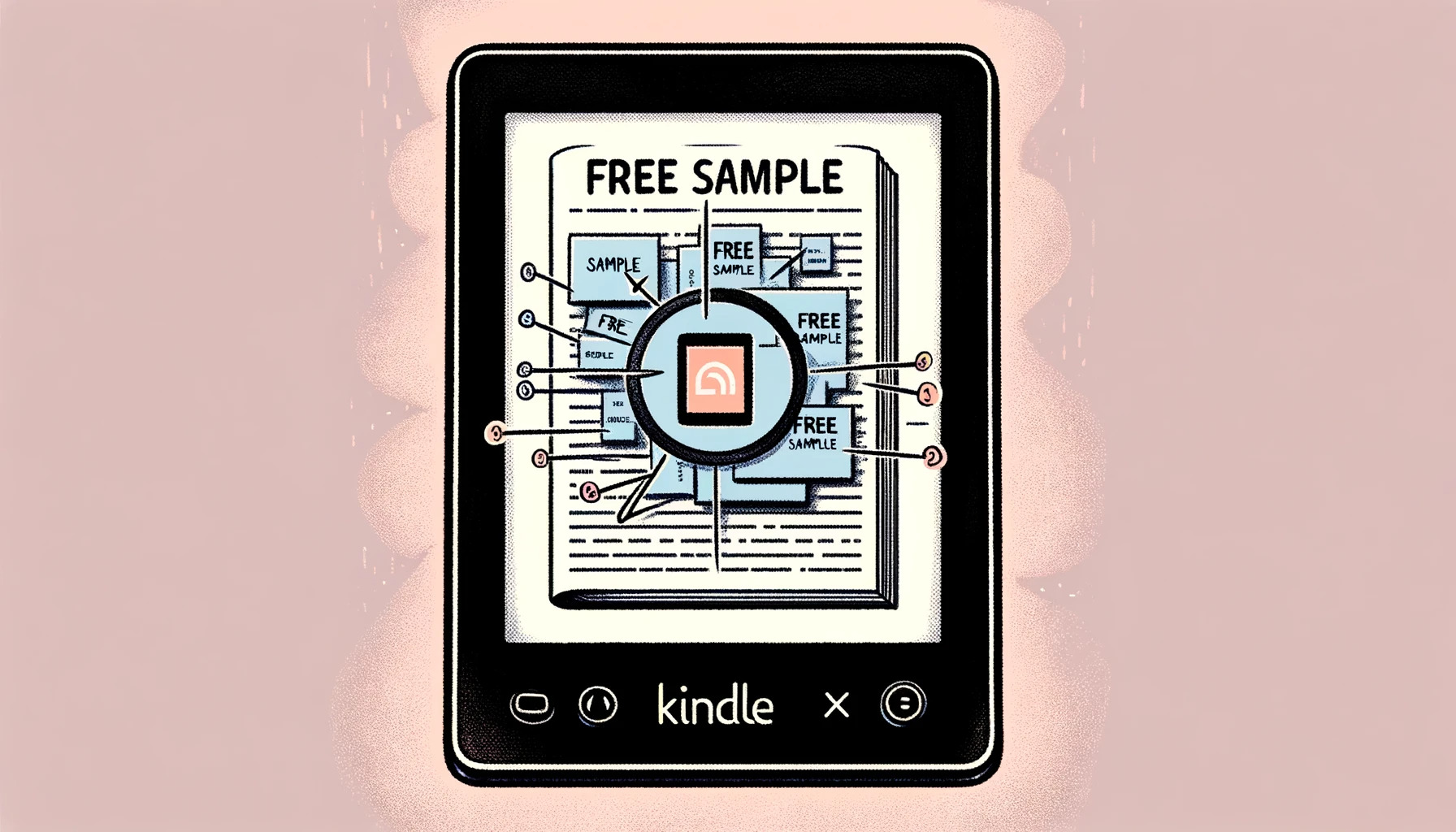
-
Kindleのサンプルは全部読めるわけではない!どこまで無料?試し読みはどれくらいできるの?Kindle UnlimitedとPrime Readingの違いは?
続きを見る
-

-
ペイディ後払いのApple専用の後払いプランは審査落ちするの?AmazonやSheinでの利用、コンビニ支払い手数料、分割払い方法、口座振替や限度額などの疑問を解説
続きを見る
-
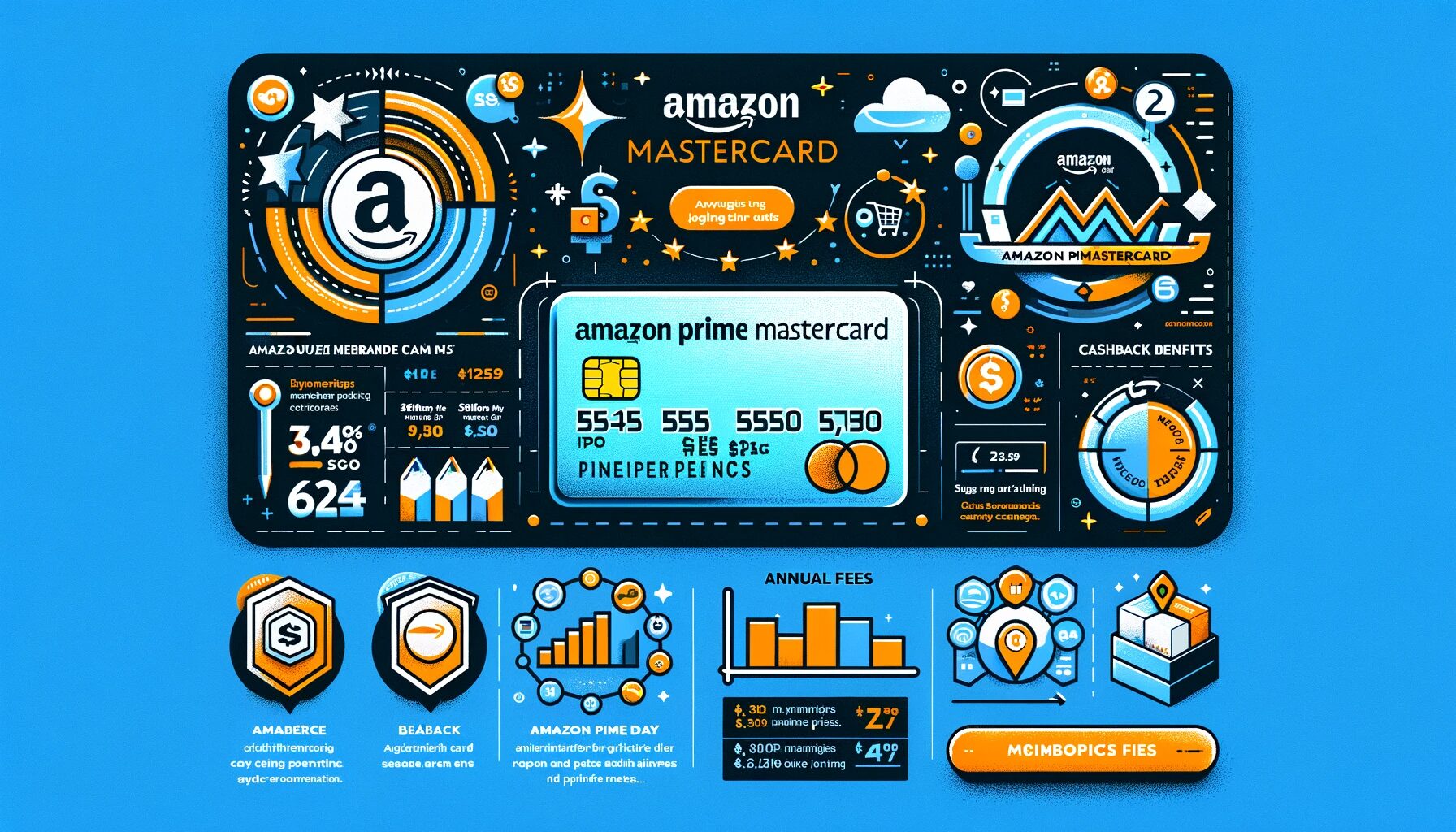
-
Amazonカードに入会するならポイントはいつがお得なの?Amazonプライムデー・ブラックフライデーの過去の推移から解説します。Amazon Mastercard・Amazon Prime Mastercardカードの入会ポイント・年会費・還元率・メリットまとめ
続きを見る
-

-
Amazon Fliptoonとは?アプリ不要で楽しむ縦読み漫画の利便性
続きを見る